| Tabele |
| Bitmap di BeOS cuintri iconis vetoriâls di Haiku Lis iconis a son atribûts Creâ iconis cun Icon-O-Matic Percors Sacume Stîl Trasformadôr Salvâ une icone Conseis e trucs |
 Icon-O-Matic
Icon-O-Matic
| Deskbar: | ||
| Posizion: | /boot/system/apps/Icon-O-Matic | |
| Impostazions: | ~/config/settings/Icon-O-Matic |
Prime di passâ ae creazion des iconis cun Icon-O-Matic, miôr spindi un pocjis di perauls su lis iconis di Haiku in gjenerâl.
 Bitmap di BeOS cuintri iconis vetoriâls di Haiku
Bitmap di BeOS cuintri iconis vetoriâls di Haiku
Al contrari di BeOS, Haiku al dopre iconis vetoriâls al puest des iconis bitmap. Al è stât svilupât un speciâl Formât di Icone Vetoriâl par Haiku (HVIF) che al è une vore otimizât pes piçulis dimensions di file e pe visualizazion rapide. Chest al è il motîf parcè che lis nestris iconis a son pe plui part une vore plui piçulis di un bitmap o dal plui doprât formât SVG. In diplui, a diference des iconis bitmap di BeOS, Haiku nol è limitât a une palete di colôrs a 8bit (256 colôrs).
Cjape come esempli cheste icone dal Terminâl:
| Bitmap | SVG | HVIF |
| 1,024 byte + 256 byte | 7,192 byte | 768 byte |
Fâs câs che BeOS al doprave dôs versions di une stesse icone, une di 16x16 e chê altre di 32x32, par rivâ a vê un biele visuâl tes modalitâts di visualizazion a liste e a iconis.
Chest truc nol covente cu lis iconis vetoriâls. E in diplui al ocupâ dome cualchi centenâr di byte tun file, lis iconis vetoriâls a scalin ancje une vore miôr che i bitmap. (Note: BeOS al ufrive dome visualizazions a 16x16 e a 32x32.)
| 16x16 | 32x32 | 64x64 | 128x128 | |
| Bitmap |  |
 | ||
| Vetoriâl |  |
 |
 Lis iconis a son atribûts
Lis iconis a son atribûts
Lis iconis a vegnin archiviadis tant che un atribût adun cui lôr file. Dut câs, chest nol significhe che ogni file al vedi di vê chest atribût par mostrâsi cuntune icone jenfri un barcon di Tracker: i file di dâts a ereditin la lôr icone dal lôr gjenar di file. Par cambiâ in mût globâl la icone di un gjenar di file si dopre lis preferencis di Gjenars di file. Se tu desideris dome zontâ une singule icone a un unic file, dopre invezit il Component adizionâl FileType su di lui. Viôt l'argoment Gjenars di file par vê plui informazions.
 Creâ iconis cun Icon-O-Matic
Creâ iconis cun Icon-O-Matic
Icon-O-Matic al è l'editôr di iconis di Haiku che al pues salvâ i tiei lavôrs come HVIF, SVG o PNG. Si pues tacâ ancje in maniere direte la icone tant che atribût a un file esistent o espuartâ come risorse o file sorzint doprât dai disvilupadôrs. Viodût che la aplicazion e je stade creade tor ator dal formât otimizât HVIF, la maniere di doprâle e riflet il funzionament interni di chest formât.
A diference di un software di grafiche vetoriâl normâl, no tu âs di vê a ce fâ cun ogjets separâts che ognun al inclût dutis lis sôs specifichis proprietâts come il percors, largjece de tresse, tresse, colôr par jemplâ e vie indenant. Invezit, tu assemblis i tiei ogjets ("sacumis") dai percors condividûts, i colôrs ("stîi") e tu stabilissis ciertis proprietâts. Chest tornâ a doprâ i elements al è un dai segrets de eficience di HVIF. Ancje se chest al impon cualchi oblic al dissegnadôr de icone, a'nd è ancje cualchi vantaç.
Par esempli, tornant a doprâ un percors, tancj ogjets a puedin jessi modificâts insiemi manipolant dome chest percors. Pense a un ogjet e lis sôs ombrenis. Modificant il lôr percors condividût al cambiarà l'ogjet stes e in automatic lis sôs ombrenis (forsit un tic stuarzudis/spostadis).
Chi e je une svelte voglade panoramiche dal barcon di Icon-O-Matic:
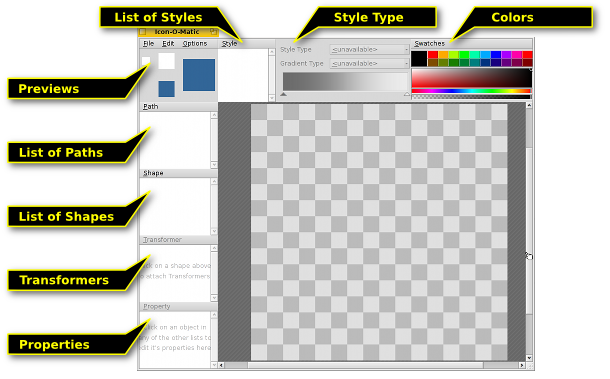
Par creâ cualsisei ogjet visibil su la tele, ti covente une sacume cuntun percors e un stîl. Se ti va miôr, tu puedis creâ'nt un, doi o ducj e trê adun dal menù . Ogni gjenar di ogjet (percors, sacumis, trasformadôrs e stîi) al à un menù parsore de sô liste di elements, che al ufrìs varis comants. Ogni element al à ciertis opzions che a vegnin stabilidis inte viodude .
 Percors
Percors
Un percors al consist di diviers ponts che a son conetûts cun liniis o curvis di Bezier. Par zontâ o cambiâ i ponts, siguriti che il percors al sedi selezionât te liste dai percors.
Fasint un sempliç clic inte tele al stabilirà il prin pont. Tal moment che tu stabilissis un pont, tu decidis se la linie finâl e varà di jessi drete o curve: fâ un semplic clic e molâ il boton al produsarà une linie drete, tignint fracât il boton dal mouse e movintlu al strissinarà lis mantiis che a gjestissin une curve di Bezier. Di sigûr al sarà pussibil fâ modifichis intun secont timp.
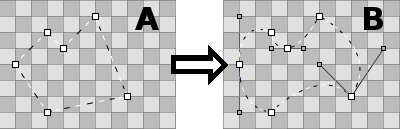
Par lâ di "A" a "B", si à di trasformâ cualchi pont di ponts-angul a ponts-curve. Chel al ven fat tignint fracât ALT intant che si fâs clic suntun pont e si strissine lis mantiis. Chest al prodûs un Bezier simetric: la seconde mantie e va daûr dal moviment di chê altre. Se tu âs bisugne di spostâ lis mantiis in maniere indipendente, di gnûf fâs clic e strissine suntune mantie di Bezier intant che tu frachis ALT.
Al contrari, par lâ di Bezier a un pont-angul, ten fracât ALT e fâs clic suntun pont.
Par spostâ un pont, fâs un sempliç clic e strissinilu. Par selezionâ plui di un pont, ten fracât MAIUSC e dissegne un retangul di selezion. I ponts selezionâts a vegnin segnâts cuntun ôr ros invezit che il solit colôr neri.
Par inserî un pont jenfri di un percors fâs clic su la linie di conession tra doi ponts.
I ponts selezionâts a vegnin eliminâts fracant CANC o fasint clic su cualsisei pont intant che si ten fracât CTRL.
Il pontadôr dal mouse al indiche la modalitât atuâl:
| Sposte pont(s) | Inserìs pont | Zonte pont | Elimine pont CTRL |
Angul↔Bezier ALT |
Selezione ponts MAIUSC |
Tu puedis invocâ un menù contestuâl fasint clic diestri suntun pont o su une selezion di ponts:
| ALT A | Al selezione ducj i ponts dal percors atuâl. | |
| T | Met ducj i ponts selezionâts intune scjatule di trasformazion, cussì che tu puedis spostâju, ridimensionâju e zirâju adun. Al funzione come cu lis sacumis, che o vin descrit un tic plui in jù te pagjine. | |
| Al divît i ponts selezionâts in doi, un al starà parsore di chel altri. | ||
| Al zire i ponts selezionâts di 180°. Al funzione dome sui ponts di Bezier. | ||
| CANC | Al elimine i ponts selezionâts. |
Menù percors
Il menù al ufrìs cualchi vôs ovie par e o par fâ o suntun percors. Chi a 'nd è cualchidune che invezit e à bisugne di un pocje di spiegazion:
| Se il to percors nol è "sierât" (viôt chi sot Proprietâts dal percors), un clic inte tele al cree simpri un gnûf pont, colegantlu cun almancul un. "Invertìs" al invertirà chest ordin e il to gnûf pont si conetarà invezit al ponti di inizi origjinâl. | ||
| Une vore utile cui SVG impuartâts, cheste funzion e gjavarà i ponts ridondants. | ||
| ALT R | In pratiche, chest al zire la viertidure di un percors. Si viôt miôr cuant che si dopre un percors cence che al sedi stâts sierât, cuntun stîl e une sacume cuntun trasformadôr di tresse. Cumò, se il to percors al semee come une ⊂ si voltarà cussì: ⊂ ∩ ⊃ ∪. | |
| ALT MAIUSC R | Al fâs la stesse robe ma in chê altre direzion. |
Proprietâts dal percors
, in bas a çampe tal barcon, al ufrìs dutis lis impostazions disponibilis dal ogjet che in chel moment al è selezionât. Un percors a 'nd à dome dôs: un e se al è o mancul.
 Sacume
Sacume
Une sacume e met adun un o plui percors cuntun stîl. In pratiche, al è l'ogjet che tu viodarâs te tele. L'intropament al ven fat cu lis caselis di selezion in face dai percors e dai stîi: al baste selezionâ la tô sacume e meti un segn al/ai percors e al stîl.
Une sacume e definìs ce mût che un percors e un stîl a vegnin aplicâts, p.e. Se l'ogjet al è plen o nome dissegnât (che al ven fat doprant i trasformadôrs su la sacume, ma i rivarin plui indenant su chel). In diplui, une sacume e pues jessi spostade, zirade o ridimensionade cence tocjâ il percors doprât. In cheste maniere, tu puedis tornâ a doprâ un percors singul e otignî une sacume diferente, ma imparintade.
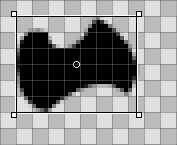
Cuant che une sacume e ven selezionade de liste, i ven dissegnât tor ator un retangul. In base a dulà che tu lu cjapis, la sacume e ven spostade, ridimensionade o zirade ator di un pont tal so centri, e ancje chel al pues jessi spostât. Tignint fracât MAIUSC si blocarà la direzion dal moviment, limitarà la rotazion a 45° e vincolâ il rapuart di aspiet intant che si ridimensione. Ancje chi, il pontadôr dal mouse di gnûf al indiche la modalitât atuâl:
| Sposte | Ridimensione | Zire | Sposte pont di rotazion |
Lis sacumis a son poiadis une parsore di chê altre, ognune e sta suntun sô strât, se tu lu desideris. Par tornâ a metiju in ordin tu âs di strissinâ e molâ la lôr vôs suntune posizion diferente inte liste.
Menù sacume
Il menù al ufrìs lis pussibilitâts nomenadis prime, par fâ e par fâ suntune sacume opûr .
Cun tu puedis creâ in gjenar speciâl di sacume. Cheste ti permet di cjariâ cualsisei imagjin bitmap (p.e. PNG o JPEG) di doprâ come fonts intant che tu lavoris su la icone. Une vore util, par esempli, cuant che si cree une version vetoriâl di une icone bitmap esistente. Al è pussibil manipolâ la imagjin di riferiment come cualsisei altre sacume (spostade, voltade, ridimensionade), ma no sarà part de icone cuant che e vignarà salvade come HVIF.
Al è ancje:
| Al torne indaûr di dutis lis trasformazions di spostaments, ridimensionaments e rotazion fatis ae sacume, ripristinantle. | ||
| Cuant che tu trasformis une sacume, i siei percors assegnâts a stan te lôr posizion origjinâl. Chest al pues jessi intindût cussì; forsit plui di une sacume e sta doprant chel percors, forsit tu âs doprât cun intenzion par stabilî i ponts su precîs ôrs di pixel. Se no je cussì, "Inglace trasformazion" al aplicarà la trasformazion de sacume atuâl al/ai percors assegnât(s). Un futûr "Azere trasformazion", in chê volte, al tornarà a puartâ a chest gnûf stât. |
Proprietâts sacume
In diplui di un , la viodude par une sacume e à chestis opzions:
| Nivel minim dal detai | ||
| Nivel massim dal detai |
Lis imagjins di riferiment a àn invezit un valôr par stabilî la lôr trasparence (0-255).
Nivel dal detai (LOD)
| 16x16 | 32x32 | 64x64 |
Viodistu che nol è nissun numar te version a 16px de icone di BeVexed? Chest al ven fat cu la impostazion "Nivel dal detai" des lôr sacumis.
Cul LOD tu controlis la visibilitât di une sacume in base ae sô dimension. Cussì tu puedis lassâ fûr detais di une icone che di grande e pâr bon, ma no masse cuant che e je te sô version plui piçule.
Cussì al è ce mût che al funzione: un LOD di 1.0 al è definît come une dimension di icone di 64px. Par otignî il LOD di une dimension di icone particolâr al baste dividile par 64, p.e. une icone di 16px e à un LOD di 16/64 = 0.25. Une sacume no sarà visibile sot dal so e parsore dal so .
Duncje, se tu stabilissis il di une sacume a 0.0 e il a 0.5, chest al significhe che la sacume e sarà visibile dome pes iconis di dimension plui piçule o avuâl a 32px. Se tu vuelis escludi la dimension di 32px, tu varâs di stâ sot dai 0.5, ven a stâi 0.49.
Il LOD nol è dome par lassâ fûr lis sacumis sacumis detaiadis, ma ancje, par esempli, par cambiâ la largjece de tresse cuant che si à dimensions diferentis, se tu sintis la necessitât. Al baste dopleâ une sacume, fâ lis modifichis e stabilî a ducj i doi lis lôr impostazions LOD, cussì di mostrâ o un o chel altri. Chi e sta la uniche e potenziâl cause di confusion, cuant che cence volê tu soreponis i LOD des sacumis, e no tu capissis parcè che in cualchi dimension dutis dôs a son visibilis...
Par esempli, Se Sacume 1 e veve di jessi visibile sot dai 48px e Sacume 2 di 48px in sù (LOD: 48/64 = 0.75):
| Al va ben | Nol va ben! | ||||
| Sacume 1 | LOD minim | 0.00 | LOD minim | 0.00 | |
| LOD massim | 0.74 | LOD massim | 0.75 | ||
| Sacume 2 | LOD minim | 0.75 | LOD minim | 0.75 | |
| LOD massim | 4.00 | LOD massim | 4.00 | ||
 Stîl
Stîl
Un stîl al pues jessi o dut dal stes colôr opûr cualchi gjenar di gradient.
In plui dai colôrs predefinîts, sot dai , tu puedis miscliçâ i tiei, fasint clic sul colôr atuâl. Fâs ancje câs al cursôr sot dal spetri dai colôrs, chel al stabilìs il canâl alfa (trasparence).
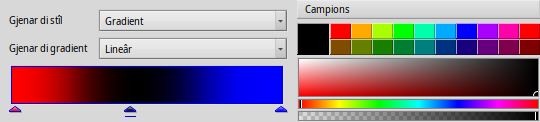
Tu creis subite un gnûf stîl miscliçant il to colôr e fasint un semlpiç strissine e mole di chel colôr te liste dai stîi.
Se tu decidis di doprâ un gradient, tu stabilissis il gjenar (, , , ) e dopo tu definissis i colôrs di inizi e di fin. Chest al ven fat cuntun strissine e mole de podine dai colôrs al indicadôr di colôr corispetîf sot dal gradient.
Di sigûr tu puedis spostâ chescj indicadôr par cambiâ il gradient secont che ti plâs. Tu puedis ancje inserî plui indicadôr par zontâ plui colôrs fasint dopli clic intal gradient. Fracant CANC si gjavarà l'indicadôr selezionât.
Tu puedis spostâ, ridimensionâ e zirâ la scjatule rapresentative di un gradient su pe tele fin cuant che ti va ben. Chest al funzione come lis sacumis.
Menù stîl
Il menù al ufrìs lis solitis vôs par fâ , o a un stîl e par fâ .
Proprietâts dal stîl
Il e je la uniche only di un stîl.
 Trasformadôr
Trasformadôr
Une sacume e pues vê dai Trasformadôrs che a cambiin il so aspiet. I efiets, dut câs, a son plui fins di un camion che al devente un robot di combatiment...
Menù Zonte Trasformadôr
| Al zonte a une sacume une linie esterne. | ||
| Al dissegne il percors di une sacume invezit che jemplâle cuntun stîl. | ||
| Al permet di spostâ in mût individuâl i cuatri cjantons de sacume par creâ l'efiet de prospetive. |
In base al gjenar di Trasformadôr, tu varâs une selezion diferente di proprietâts.
Proprietâts dal Trasformadôr
In plui dal la viodude e à chestis (in base al so gjenar a cambiin un pôc) opzions:
| La largjece de Tresse o dal Contor. | ||
| Dome pe Tresse. Al definìs i cjâfs finâi di une linie: (fracât), (cuadrât) o (taront). | ||
| Dome pal Contor. Al determine se il contôr al sta de bande interiôr o esteriôr dal percors. | ||
| Al definìs ce mût che lis liniis a vegnin unidis intun pont: (angul a 45°), (taront) o (staronzât). | ||
| Dome cuant che chi parsore al ven metût a "Miter" cheste impostazion e influence l'aspiet de zonte angolâr. |
 Salvâ une icone
Salvâ une icone
Lì e je la solite sbare dai menù, parosre, , , . L'ûs al è in pratiche auto-esplicatîf, duncje o larin a viodi dome ce mût salvâ il to lavôr.
al salvarà intun formât speciâl di Icon-O-Matic che al tignarà lis informazions adizionâls, come i nons dai percors, lis sacumis e i stîi. Chestis a vignaran gjavadis vie de icone finâl une volte che si le espuarte, cussì di salvâ spazi. No je mal pensade la idee di fâ une copie di backup dal to lavôr in cheste maniere, par vie che cun ogjets anonims dut al ven clamât cussì: "<path>/<shape>/<style>" che al rint fastidiose ogni modifiche specifiche.
al vierç un panel di salvament familiâr, cuntun menù a tende pai formâts di file in bas, che al ufrìs chestis sieltis:
| HVIF | Formât di icone vetoriâl di Haiku | |
| HVIF RDef | Al salve come risorse dopradi dai programadôrs | |
| Codiç sorzint HVIF | Al salve come codiç sorzint doprât dai programadôrs | |
| SVG | Al salve come SVG | |
| PNG | Al salve come un PNG di 64px di dimension | |
| Complès di PNG | Al salve come PNG di 16, 32 e 64px di dimension | |
| Atribût BEOS:ICON | Sielç un file e stabilìs in mût diret il sô atribût di icone | |
| Atribût META:ICON | Sielç un file e zontii la icone tant che sempliç metadât |
 Conseis e trucs
Conseis e trucs
Tu âs di tignî iniments un pocjis di robis cuant che tu lavoris cun Icon-O-Matic e cualchi consei gjenerâl par doprâlu:
Lei lis Liniis vuide pes iconis par imparâ lis carateristichis impuartantis des iconis di Haiku, p.e. prospetive, ombrenis e la palete dai colôrs di Haiku.
Tu âs simpri di cirî di doprâ al minim i percors, par ce che a son chei che a costin di plui te dimension dal file. Invezit, torne dopre i percors il plui pussibil e lavore cu lis sacumis manipoladis e i lôr trasformadôrs. Anje il doprâ in maniere inteligjente i gradients al salve spazi.
Ogni volte che al è pussibil, tu âs di ativâ Vincole-ae-gridele dal menù cuant che si modifiche i percors. I ponts dal percors che si inlinein cu la gridele di 64x64 pixel a doprin mancul spazi di archiviazion. Tu otegnarâs ancje un aspiet plui ferbint se i ponts a vegnin metûts sui ôrs dai pixel esats. Par esempli, al è impuartant inlineâ lis liniis esternis plui prominentis cu la gridele di 16x16.
Controle la anteprime par viodi se la tô icone e pâr bon in 16x16. Tu podaressis volê doprâ la impostazion Nivel dal detai (LOD) descrite inte sezion Sacumis.
E je une facile maniere maniere par produsi letaris, ancje se Icon-O-Matic nol da chel strument. Al baste inserî il test intun editôr di tescj come StyledEdit, justâ il gjenar di caratar e il stîl e podopo strissinâ e molâ, opûr copiâ e tacâ, il test selezionât in Icon-O-Matic. Chest al crearà i percors e lis sacumis rispetivis.
Se tu assegnis plui di un percors a une sacume, lis lôr areis che si soreponin si scancelaran l'une cun chê altre. Cuant che un percors al è dal dut dentri di un altri, in pratiche al cree une buse inte sacume finâl.
Tu puedis aumentâ o diminuî l'ingrandiment de tele cu la rudiele dal mouse. Par spostâsi te panoramiche ingrandide de tele tu puedi fâ clic e strissinâ cul boton centrâl dal mouse opûr cul normâl clic di çampe e strissinâ intant che si ten fracât il SPAZI.